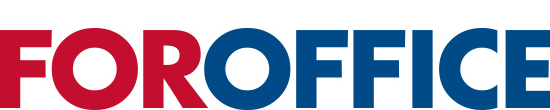Фотоснимки все чаще сохраняются в цифровом виде. Это удобно и экономически выгодно. Однако ограничивает возможности использования. Если села батарея, пересмотреть памятные фото на смартфоне не получится. Зато бумажные версии можно собрать в альбом или повесить на стену. Поэтому мы решили разобраться, как распечатать фото на принтере, чтобы добиться высокого качества.
Какой принтер подойдет лучше всего?
Лазерные модели хороши для распечатки текстов, диаграмм, презентаций, в крайних случаях — иллюстраций для рефератов. Но для получения качественной полиграфии они не подходят. Исключением являются новейшие модели. И все равно нет смысла приобретать дорогостоящую технику, чтобы получить фото, которые по качеству уступают бюджетным струйникам.
1. Струйный
Идеальное решение для домашней распечатки фото. Струйная технология известна уже давно. За прошедшие годы разработчики существенно расширили возможности оборудования, а также добились снижения его цены. Носители, форматы могут быть любыми. А если присоединить к технике систему СНПЧ, получится существенно уменьшить себестоимость отпечатка.
2. Термосублимационный
Технология появилась не так давно, но уже показала себя с лучшей стороны. Для печати применяются твердые чернила, которые в нужный момент превращаются в газ, минуя жидкое состояние. Качество изображения из-за этого становится высоким, цветопередача — идеальной, картинка стойко держится на носителе, а размеры самой техники радуют компактностью.
Из недостатков — небольшой формат. Лист А4 уже не напечатаешь, зато доступны наиболее распространенные форматы — 10×15 и 15×20 см. Еще стоимость техники, а также себестоимость отпечатка будет выше, чем в случае со стандартными струйниками.
Для справки! Обратите внимание на разрешение печати. Чем выше показатель, тем более детальным будет изображение. Например, для формата 10×15 см оптимальным будет разрешение 300×300 пикселей и выше, а для А4 — 4800×1200 пикселей. Это минимальные параметры, поэтому вы можете выбирать технику с более высокими показателями.
Нюансы, о которых стоит знать заранее
 Хороший принтер — залог, но не гарантия того, что картинка будет качественной. Многое зависит от того, умеете ли вы использовать технику. Разберем подробнее, как распечатать картинку на принтере.
Хороший принтер — залог, но не гарантия того, что картинка будет качественной. Многое зависит от того, умеете ли вы использовать технику. Разберем подробнее, как распечатать картинку на принтере.
1. Печатать напрямую с фотокамеры или с носителя
Если устройство может печатать как с фотокамеры или смартфона, так и с носителей — карты памяти, USB-флешки, — обязательно протестируйте обе возможности. Бывает, что один из способов дает лучшие результаты, чем второй. И заранее нельзя предугадать, что будет лучше.
2. Использовать автокоррекцию
Еще одна возможность, которой предлагается воспользоваться, это опция автоматического исправления огрехов в картинке. Система анализирует исходные данные, а затем предлагает автоматически откорректировать изображение по яркости, контрастности, цветовой гамме. Помогает убрать эффект красных глаз.
3. Просматривать предварительно
Если вы часто печатаете с флеш-карты, полезно иметь принтер с дисплеем. Он помогает не только управлять техникой, но и оценить результат, отправляемый в печать. Это особенно полезно, если у вас нет времени или возможности оценить качество картинки.
4. Не редактировать
У каждого фотоаппарата и смартфона есть свои особенности цветопередачи. Лучше познакомиться с ними заранее, чтобы потом понимать, как обрабатывать фото. Возможно, распечатав картинку без корректировок, вы поймете, что правки ни к чему.
5. Подобрать правильную бумагу
Результат во многом зависит от того, какую бумагу вы используете. Если это обычная офисная бумага, долговечность, качество снимков будет сомнительным. Поэтому требуется многослойный материал с глянцевым или матовым покрытием. Глянцевые расходники обеспечивают повышенную защиту от влаги, а оттенки получаются более яркими, сочными. Минус в том, что на поверхности таких фотографий хорошо заметны отпечатки пальцев, а само покрытие легко поцарапать. Поэтому глянец подходит для альбомов или хранения под стеклом.
Матовая бумага лучше переносит внешние воздействия. Она не дает такой сочной гаммы, как предыдущий вариант, зато помогает подчеркнуть мелкие детали. Идеальна в случаях, когда распечатки сверху не будут ничем прикрываться.
Также существуют фирменные и универсальные разработки. К первым относятся, например, изделия Canon, Epson, HP — компаний, которые производят печатающие устройства и бумагу к ним. Такой вариант обычно дает лучшие результаты, поскольку расходник создается с учетом особенностей принтера.
6. Отправлять в печать из редактора
Фотографы отправляют снимки в печать из графических редакторов, где могут подкорректировать размер, цвет, другие характеристики. Даже простейшие программы, которые идут в комплекте с печатающим оборудованием, дают лучшие результаты и помогают решить наиболее распространенные проблемы. Меняйте настройки, экспериментируйте с цветом, чтобы иметь возможность оценить результат манипуляций. Тогда проще будет понять, как напечатать фото на принтере.
 7. Редактировать копию
7. Редактировать копию
Помните, что оригинал должен оставаться неизменным. Для корректуры используйте копии. В таком случае вы всегда можете вернуться к исходнику, сравнить результаты и выбрать лучший. А также понять, чего не хватало изначально.
8. Избегайте JPG
Сохраняйте снимки в TIFF, чтобы избежать возможного ухудшения рисунка. Однако в большинстве камер по умолчанию стоит JPG. В таком формате результат сжимается, а качество понижается. Поэтому лучше заранее проверить, в каком формате ваша техника проводит сохранение.
Как подготовить снимок к печати?
Мы разобрали простейшие возможности, как распечатать фотографию в лучшем качестве. А сейчас подробнее рассмотрим, как именно провести распечатку.
1. Приложение Windows
Самый простой способ — воспользоваться опцией Windows. Достаточно кликнуть на изображение правой клавишей мышки, выбрать пункт «Печать» и нажать на него. Если качество картинки устраивает и корректуры не требуется, это наиболее быстрая возможность отправить файл в работу.
После нажатия откроется окно, в котором вы увидите, как именно будет располагаться картинка на бумаге. А также сможете выбрать принтер, толщину бумаги, количество копий, ориентацию.
2. Paint
Это простейший графический редактор, который сгодится для обработки любых картинок. С его помощью можно изменить цвет, добавить надписи. Для этого нужно сделать следующее:
-
Кликаем правой клавишей мышки на картинку. Находим опцию «Открыть с помощью», выбираем соответствующую программу.
-
Далее нажимаем кнопки Ctrl+P, после чего откроется окно печати. Здесь происходит правка изображение, отправка в печать.
-
Обязательно выбираем активный принтер, указываем количество копий, а затем запускаем процесс.
3. Photoshop
 Отправить файл в печать несложно:
Отправить файл в печать несложно:
- кликаем правой клавишей мышки на изображение и находим пункт «Открыть с помощью», выбирая нужную программу;
- жмем Ctrl+P, чтобы открыть окно печати, выбрать стандартные опции, определить метод рендеринга.
Если картинка имеет формат RGB, перед печатью или во время обработки переводить ее в CMYK не требуется. Обычно настольные модели настроены под RGB, идут в комплекте с локальным ПО для перевода таких файлов. Поэтому, если вы заранее преобразуете документ, результаты на выходе будут некорректными.
Если хотите, чтобы цветовая палитра на экране ПК и на бумаге совпадала, придется управлять цветом. Обычно для этих целей подходит откалиброванный монитор. В идеале пригодится профиль, сделанный для принтера и бумаги, хотя готовый профиль также дает приемлемые результаты.
Если на картинке есть векторные элементы — фигуры или текст, Photoshop выводит их на принтер PostScript. Программа распознает их как отдельные изображения, которые печатаются поверх основного содержимого, а обрезаются согласно векторным границам. Поэтому границы таких картинок создаются с максимальным разрешением. Даже когда основное изображение хуже по своему качеству.
Отвечаем на вопросы, которые беспокоят новичков
Мы коротко обрисовали ситуацию, как распечатать изображение на компьютере. Осталось разобраться с основными сложностями, с которыми сталкиваются новички.
1. Почему фото на ПК, смартфоне выглядит не так, как на бумаге?
Самая большая проблема фотографа — несоответствие изображения на экране компьютера и бумаге. Тень получается чрезмерно мрачной, красные оттенки выглядят оранжевыми. Но все это можно контролировать.
Привести яркость в норму, обеспечить естественную цветопередачу — ключевые задачи, которые решаются перед печатью. Любой монитор искажает цвета. Поэтому важно согласовать цветопередачу экрана ПК и профиль печати принтера.
Калибровка цвета — обязательный этап обработки фото. Есть программы, которые помогают откалибровать монитор на глаз. Однако это не лучшее решение. Оптимальный вариант — аппаратные устройства, которые измеряют оттенок, насыщенность, яркость пятен, а затем создают профиль конкретного экрана. Он позволит видеокарте правильно настроить выходные сигналы. Такая калибровка проще и точнее, чем все манипуляции вручную.
2. Что делать, если калибровочного аппарата нет?
Есть несколько хитростей, которые помогут оценить цветопередачу без дополнительного оборудования и снизить риск искажений:
- смотрите на гистограммы в Lightroom, Photoshop — поможет провести корректировку без засветов, затемнения;
- используйте инструмент автоматического баланса белого — если на снимке есть белые участки или участки с нейтральным серым цветом;
- убедитесь, что взяли бумагу с соответствующими профилями — фирменные разработки предполагают такие профили, а сторонние производители дают ссылки для скачивания профилей;
- печатайте из приложений, которые позволяют управлять цветом, потому что здесь можно выбрать профили для принтеров сторонних производителей.
Некоторые спрашивают, как распечатать фотки JPG на принтере. Так случается, что некоторые камеры не могут снимать в формате RAW, или фотограф не заметил, что провел съемку в JPG. Чтобы выйти из этой ситуации, можно взять файл и обработать его в Lightroom. Так вы узнаете, что файл не сжимался, а коррекция будет щадящей.
Чтобы отпечатать качественные фото, необязательно обращаться к специалистам. Если у вас есть струйный принтер, а также несколько минут на изучение этого материала, все получится. Используйте для корректуры файлов графические редакторы и уже оттуда оформляйте отправку в печать. Учитесь пользоваться графическими редакторами. Они помогут правильно отобразить цвета, выставить контрастность, яркость, резкость, а также избежать слишком светлых или темных пятен. И не забывайте о том, что нужно правильно подбирать бумагу. По всем вопросам выбора принтеров, чернил, бумаги обращайтесь к консультантам ForOffice. Мы поможем разобраться в технических «дебрях» и обустроить домашнюю фотостудию.